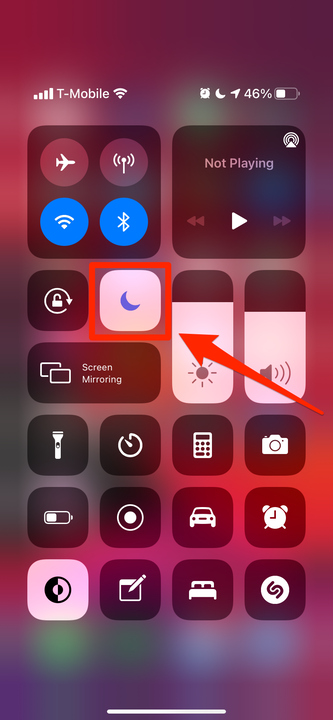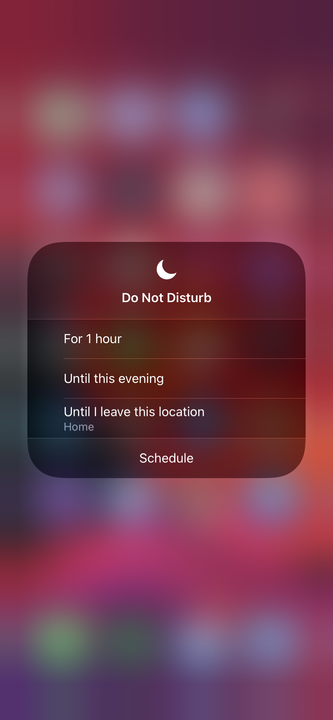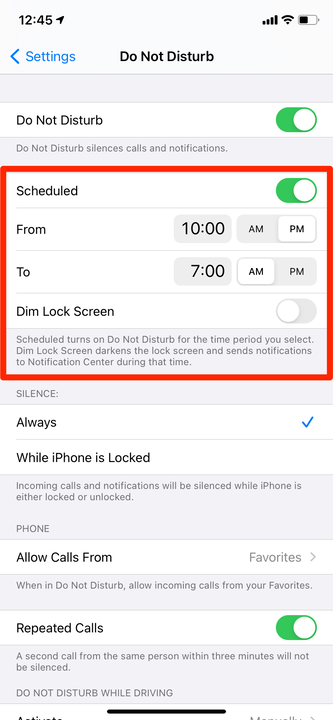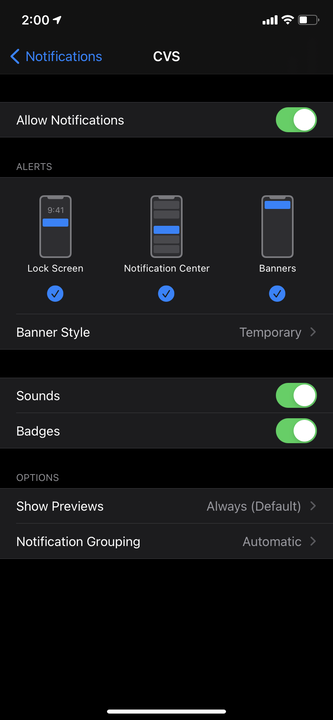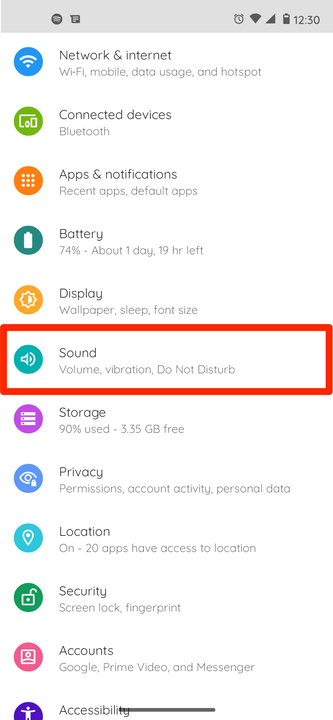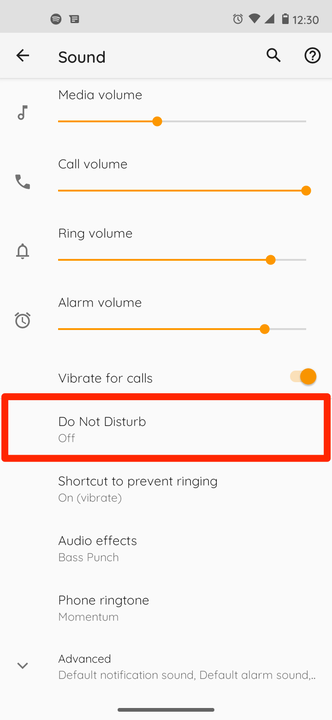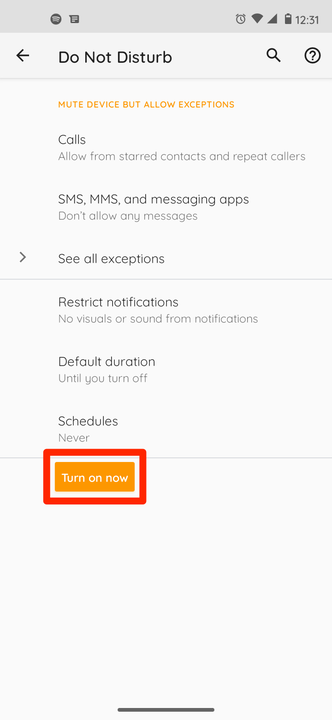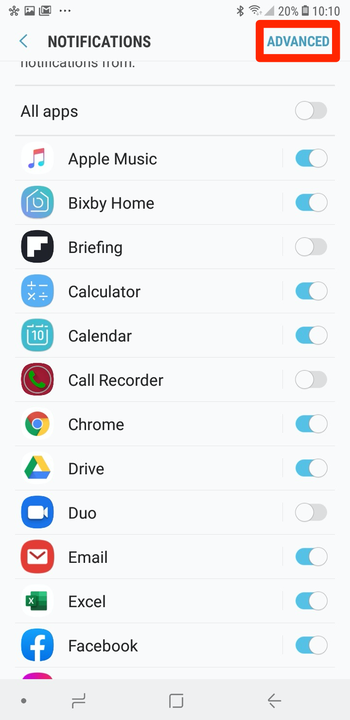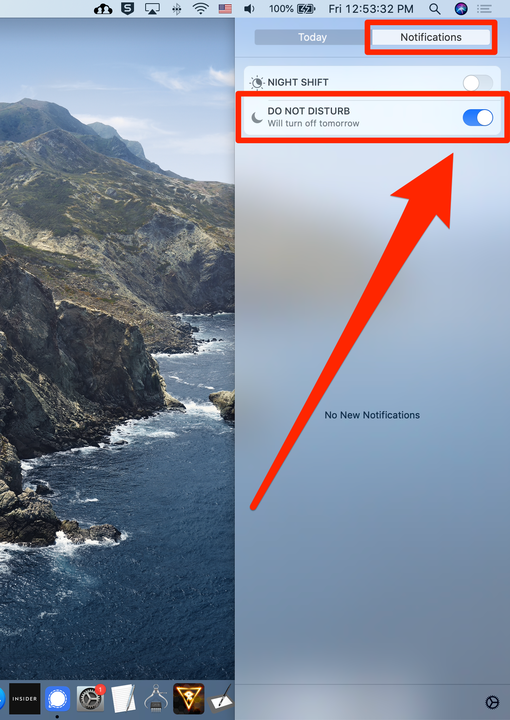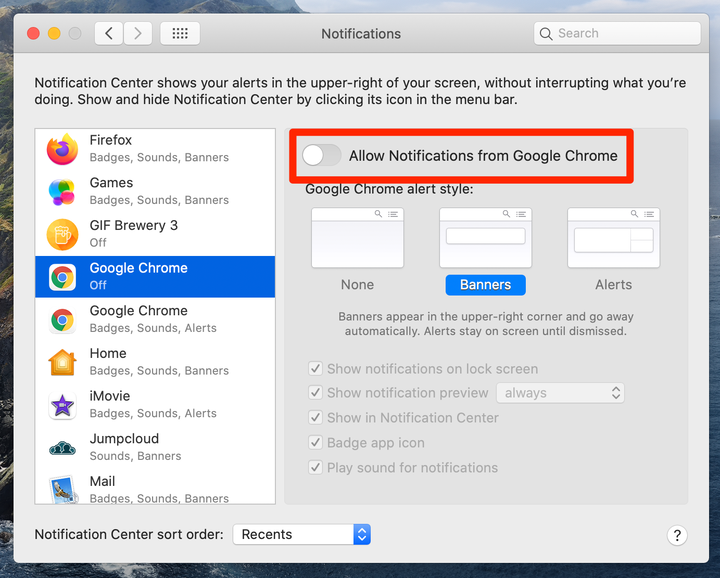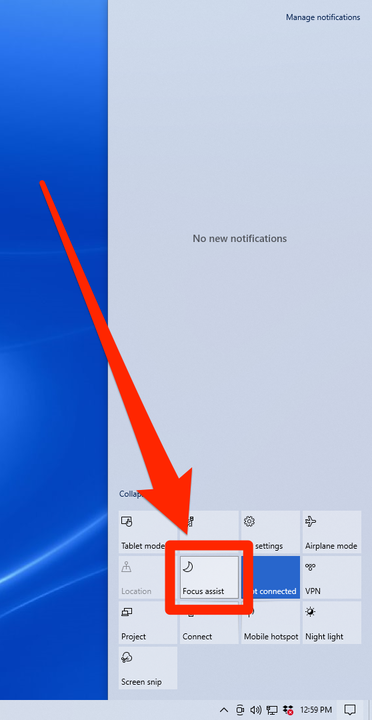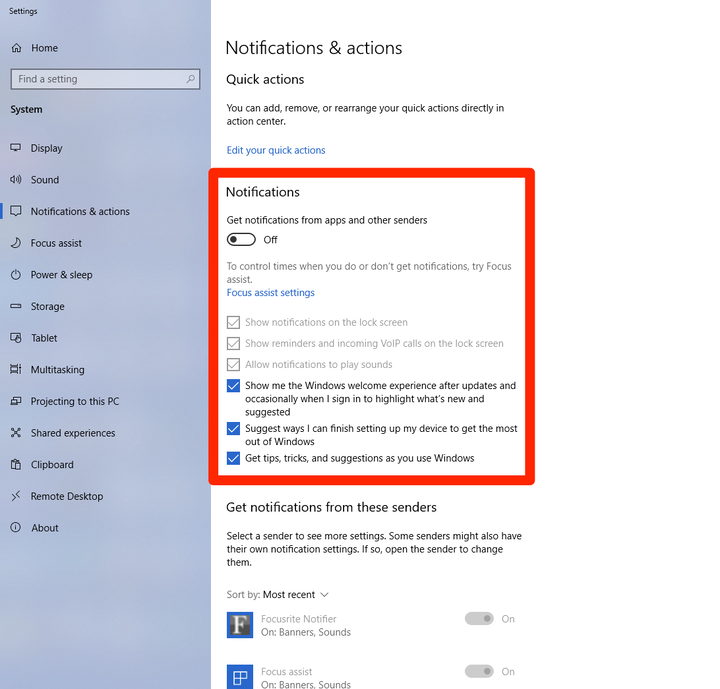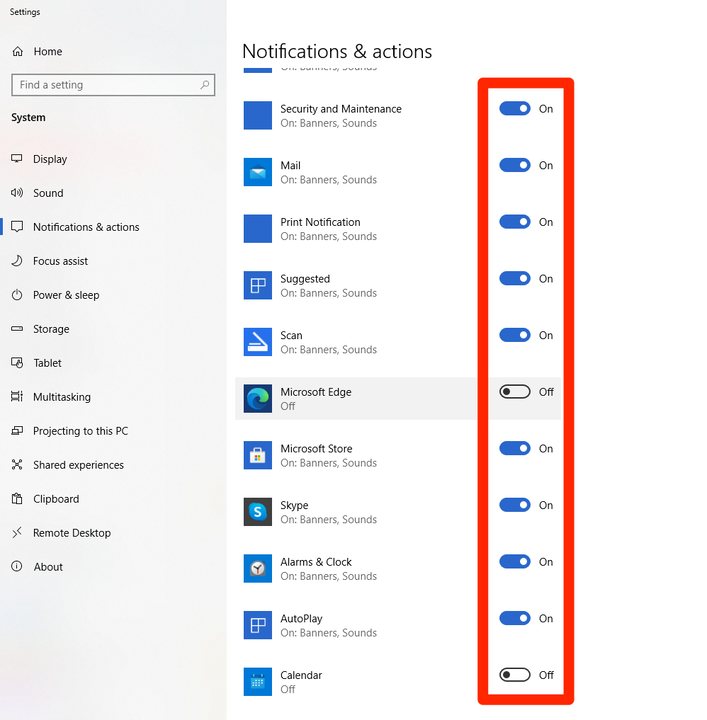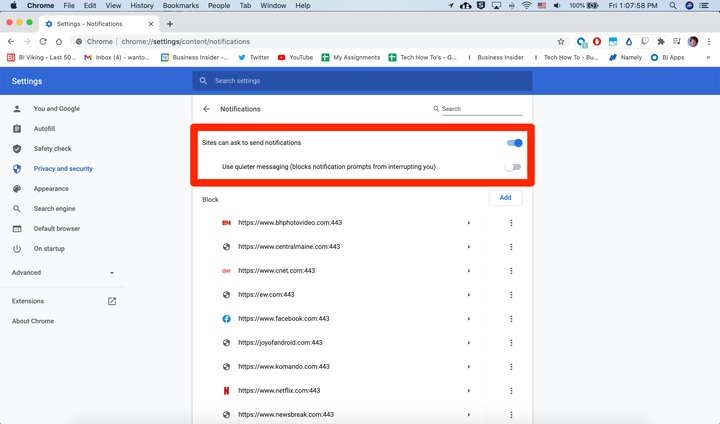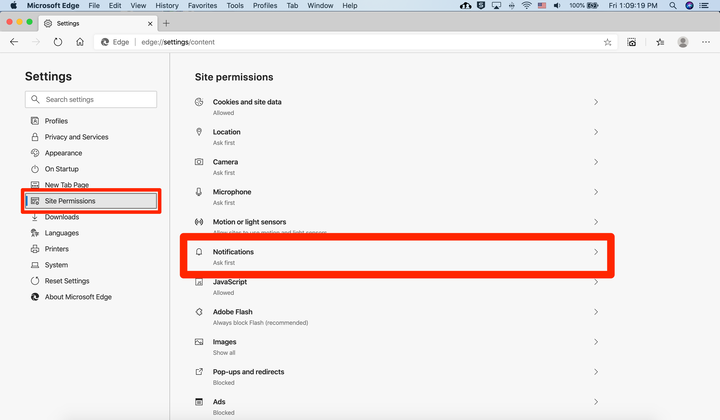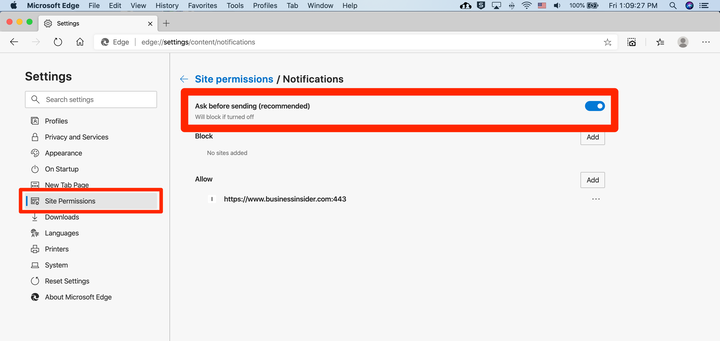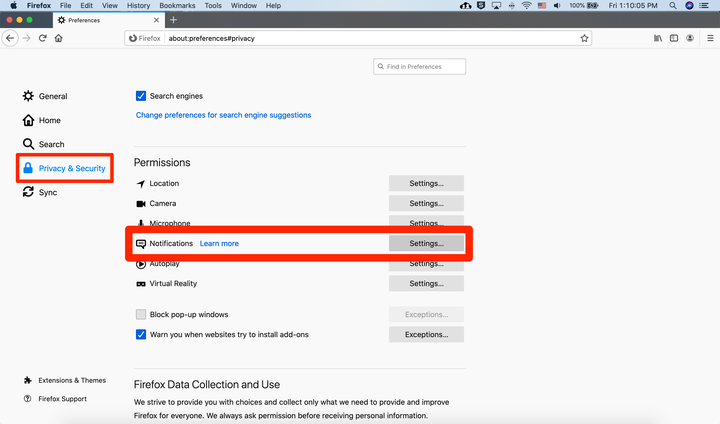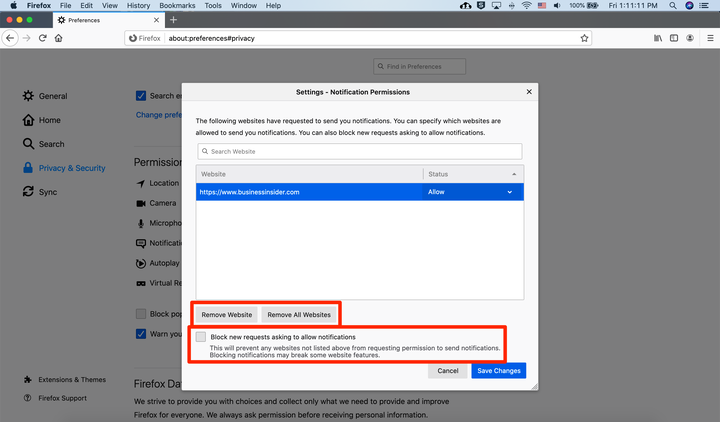Як вимкнути всі сповіщення на ваших пристроях
- Немає простого способу вимкнути сповіщення на всіх ваших пристроях одночасно.
- Якщо ви хочете вимкнути всі свої сповіщення, вам потрібно буде вимкнути їх на кожному пристрої окремо.
- Більшість пристроїв дозволяють легко вимкнути або вимкнути сповіщення, як правило, через меню налаштувань.
- .
Іноді вам просто потрібно налаштувати все і пройти цифровий детокс. Однак це може бути важко, якщо ви звикли отримувати електронні листи, текстові повідомлення та сповіщення соціальних мереж цілий день.
На жаль, немає простого перемикача "вимкнення", який ви можете повернути, щоб вимкнути сповіщення на всіх своїх пристроях. Будь то ваш смартфон чи комп'ютер, кожен пристрій має свій спосіб вимкнути сповіщення.
На щастя, вимкнути сповіщення на телефоні, комп’ютері та веб-переглядачі не складно, хоча це може зайняти деякий час. Ось як це зробити.
Як вимкнути сповіщення на пристрої iPhone, iPad та Android
На iPhone
Існує кілька способів вимкнути або обмежити сповіщення на iPhone.
Найпростіший спосіб вимкнути сповіщення – перевести пристрій у режим «Не турбувати». Це призведе до вимкнення всіх вхідних сповіщень, включаючи телефонні дзвінки. Ви все одно отримуватимете повідомлення та електронні листи, але вони зберігатимуться в тихому місці у вашому Центрі сповіщень.
1 Відкрийте Центр керування та торкніться значка, що виглядає як серп місяця. У цьому режимі буде ввімкнено режим «Не турбувати», доки ви не торкнетеся його знову.
Ви можете ввімкнути режим «Не турбувати» з Центру керування.
2 Якщо натиснути й утримувати палець на значку, можна тимчасово увімкнути режим «Не турбувати».
Ви можете налаштувати режим «Не турбувати» тимчасово або залежно від місця розташування.
3 Ви також можете натиснути «Розклад» у нижній частині цього меню, щоб налаштувати регулярний розклад для режиму «Не турбувати». Це чудово, якщо ви хочете відключати сповіщення в певний час кожного дня.
Режим «Не турбувати» має власне меню налаштувань.
Найкращий спосіб довгостроково керувати сповіщеннями вашого iPhone – це налаштувати, які програми надсилатимуть сповіщення.
1 Відкрийте програму Налаштування та торкніться «Сповіщення».
2 Вам будуть показані всі ваші програми. Знайдіть і торкніться програми, для якої ви хочете вимкнути сповіщення.
3 Щоб вимкнути всі сповіщення цієї програми, торкніться перемикача "Дозволити сповіщення" у верхній частині сторінки. Ви також можете використовувати наведені нижче параметри, щоб змінити спосіб отримання сповіщень — наприклад, ви можете вимкнути лише звуки.
Кожен додаток, який надсилає сповіщення, можна налаштувати.
Ось довший покроковий посібник із обох методів.
На iPad
Ви можете вимкнути сповіщення на iPad точно так само, як і на iPhone.
Відкрийте Центр керування та ввімкніть режим «Не турбувати», або перейдіть у Налаштування > Сповіщення та керуйте сповіщеннями для кожної програми окремо.
На Android
Як і в iPhone, на телефоні або планшеті Android можна вимкнути сповіщення двома способами.
Пристрої Android мають режим «Не турбувати», який відключає всі сповіщення, включаючи телефонні дзвінки.
1 Відкрийте програму Налаштування та торкніться «Звуки».
Це меню також може називатися «Звуки та вібрація».
2 У меню, що відкриється, торкніться «Не турбувати».
Торкніться опції «Не турбувати».
3 Ви зможете редагувати його налаштування, зокрема, які сповіщення, якщо такі є, можна отримати.
Ви можете дозволити дзвінки з певних номерів.
Ви також можете вимкнути сповіщення для кожної програми на своєму телефоні.
1 Відкрийте «Налаштування» та торкніться «Сповіщення», і ви побачите повний список усіх своїх програм.
2 Торкніться перемикача біля кожної програми, щоб вимкнути її сповіщення.
3 Якщо ви хочете залишити програму ввімкненою, але налаштувати тип сповіщень, які вона надсилає, торкніться «Додатково» у верхньому правому куті, а потім торкніться назви програми, щоб відредагувати її.
Вимкнення сповіщень також може допомогти заощадити заряд акумулятора.
Як вимкнути сповіщення з комп'ютера
На Mac
Ви можете ввімкнути режим «Не турбувати» на Mac або вимкнути сповіщення для кожної програми.
Щоб увімкнути режим "Не турбувати" :
1 Натисніть значок сповіщень у верхньому правому куті екрана — він виглядає як маркований список.
2 Виберіть вкладку «Сповіщення» та прокрутіть якомога вище.
3 Натисніть перемикач «Не турбувати», щоб увімкнути його на день.
Відкривши вкладку Сповіщення, вам потрібно буде прокрутити вгору.
Щоб відредагувати сповіщення кожної програми :
1 Відкрийте «Системні налаштування» та натисніть «Сповіщення».
2 На лівій бічній панелі вам буде показано список програм, які можуть надсилати сповіщення. Натисніть один.
3 Щоб вимкнути всі сповіщення з цієї програми, натисніть перемикач біля пункту «Дозволити сповіщення».
4 Ви також можете використовувати наведені нижче параметри, щоб змінити спосіб відображення сповіщень.
Ви можете вимкнути сповіщення оптом або змінити їх вигляд.
На ПК
Комп’ютери також мають режим «Не турбувати», який називається «Помічник фокусування», а також меню для вмикання окремих програм.
Щоб увімкнути Focus Assist :
1 Натисніть значок Центру дій у нижньому правому куті екрана. Виглядає як квадратна підказка.
2 У меню, що відкриється, клацніть «Допомога фокусування», щоб увімкнути його. Якщо натиснути його один раз, увімкнеться режим «Пріоритет», що означає, що лише програми, яким надано пріоритет, зможуть надсилати вам сповіщення.
Focus Assist має значок півмісяця.
3 Якщо натиснути його двічі, увімкнеться режим «Будильник», який вимкнуть усі сповіщення, крім будильників, які ви встановили за допомогою Cortana.
Щоб назавжди вимкнути сповіщення ваших програм :
1 Відкрийте меню «Пуск» і знайдіть «Сповіщення».
2 У результатах пошуку виберіть «Налаштування сповіщень та дій».
3 У меню, що відкриється, ви можете назавжди вимкнути всі сповіщення, вимкнувши перемикач «Отримувати сповіщення від програм та інших відправників».
4 Також не забудьте вимкнути «Показати мені привітальний досвід Windows…» та «Отримати поради та підказки…» Це сповіщення прямо з Windows, які навчають вас, як користуватися системою.
Вимкніть усі сповіщення, включаючи поради Windows.
5 Під цими параметрами є повний список усіх ваших програм. Натисніть перемикач біля будь-якої програми, щоб вимкнути її сповіщення.
Ви зможете побачити, які сповіщення дає кожна програма.
Як вимкнути сповіщення з веб-браузера
У Google Chrome
дозволяє вимкнути всі сповіщення або лише сповіщення, надіслані певними веб-сайтами.
1 Натисніть три крапки у верхньому правому куті, а потім виберіть «Налаштування».
2 Прокрутіть униз і натисніть «Налаштування сайту». Це в розділі "Конфіденційність і безпека".
Повідомлення знаходяться в меню «Налаштування сайту».
3 Прокрутіть униз і виберіть «Сповіщення».
4 Щоб вимкнути всі сповіщення, вимкніть перемикач біля пункту "Сайти можуть запитувати надсилання сповіщень". Ви також можете вибрати «Використовувати тихіший обмін повідомленнями» для псевдорежиму «Не турбувати».
Поверніть перемикач, щоб вимкнути всі сповіщення.
5 Нижче буде наведено список усіх сайтів, з яких ви спеціально заблокували або дозволили отримувати сповіщення. Натисніть стрілку біля будь-якого веб-сайту, щоб змінити його налаштування, зокрема, чи хочете ви отримувати сповіщення від нього.
У Microsoft Edge
1 Клацніть три крапки у верхньому правому куті, а потім виберіть «Налаштування».
2 На лівій бічній панелі виберіть «Дозволи сайту».
3 Натисніть «Сповіщення».
Відкрийте меню «Сповіщення».
4 Якщо ви хочете вимкнути всі сповіщення, вимкніть перемикач «Запитувати перед надсиланням».
Як і інші системи, Edge дозволяє відключати сповіщення за допомогою перемикача.
5 Нижче буде наведено список веб-сайтів, з яких ви спеціально заблокували або дозволили отримувати сповіщення. Натисніть три крапки біля імені кожного з них, щоб видалити або заблокувати його.
У Firefox
1 Клацніть три рядки у верхньому правому куті, а потім виберіть «Налаштування».
2 Натисніть «Конфіденційність та безпека» та прокрутіть униз до «Дозволи».
3 Тут ви знайдете опцію «Сповіщення». Натисніть «Налаштування…» поруч.
Натиснувши «Докладніше», ви отримаєте інформацію про те, як відображаються сповіщення.
4 Поставте прапорець «Блокувати нові запити з проханням дозволити сповіщення». Це зупинить майбутні веб-сайти від спроб надсилати вам сповіщення.
5 Якщо у вас є веб-сайти, з яких ви запитували сповіщення, вони з’являться у списку над прапорцем. Клацніть один із цих веб-сайтів та натисніть «Видалити веб-сайт» або натисніть «Видалити всі веб-сайти», щоб позбутися від усіх відразу.
Блокуйте нові сповіщення та/або позбавляйтеся від сайтів, з яких ви запитували сповіщення.